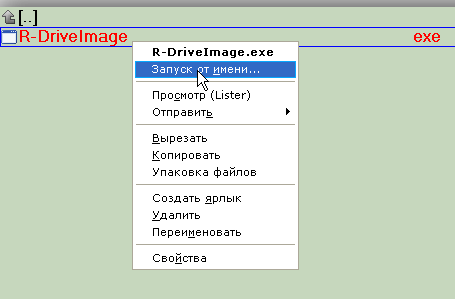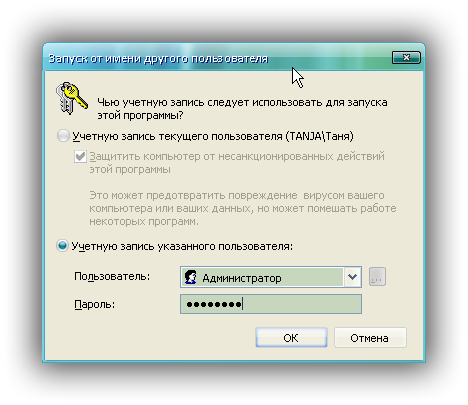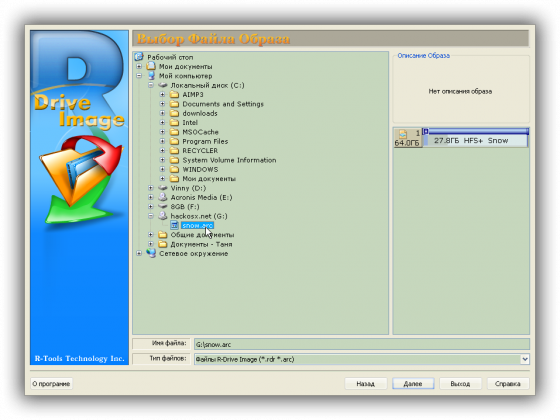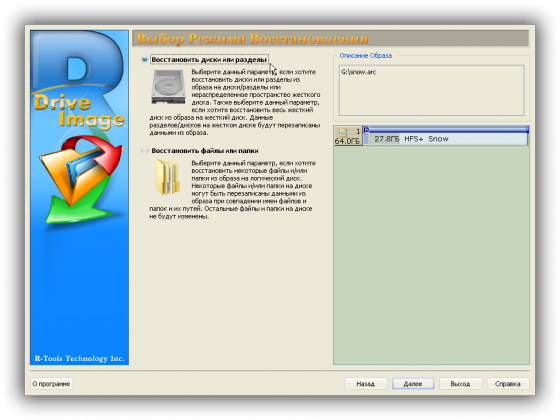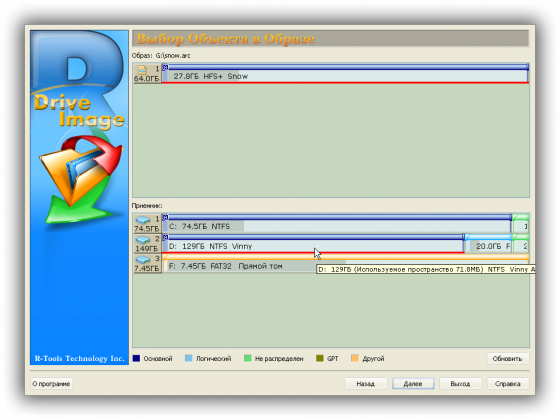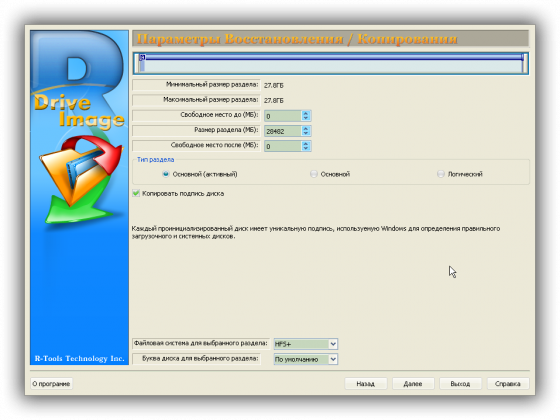- Мини-мануал, как поставить хакинтош максимально просто и безболезненно
- Комплектующие
- 1. Процессоры
- 2. Видеокарта
- 3. Подключение к интернету
- Создание загрузочной флешки
- Загрузка и установка
- Настройка системы
- Коллекция нюансов/способов решения ошибок
- Пошаговая установка mac os на amd
- Установка Mac OS X на PC. Часть 8: О процессорах AMD
Мини-мануал, как поставить хакинтош максимально просто и безболезненно
Данный гайд служит скорее дополнением к уже существующей статье (см. предисловие), за время существования которой произошли некоторые изменения, о которых я бы хотел рассказать.
Так как с вероятностью 99% вы столкнетесь с кучей ошибок на различных этапах установки, лучшее, что я могу посоветовать — оставить комментарий со своей проблемой внизу статьи, или же написать о ней на каком-нибудь форуме. Не исключено так же, что ваша проблема уже известна сообществу, поэтому навыки гугления очень рекомендую применять.
Итак, информацию, которая уже есть на хабре, постараюсь не дублировать, переходите по ссылке в предисловии и разбирайтесь. Теперь можем приступать.
В данной статье загрузчик = Clover, так как мы будем использовать именно его. Про другие загрузчики просьба не спрашивать, ответить, к сожалению, не смогу.
Комплектующие
1. Процессоры
Intel only, серия желательно i3/i5/i7 (лучше начиная со второго поколения Sandy Bridge), но заводятся относительно несложно и Pentium/Celeron, производительностью, конечно, не блещут, но для простого использования хватит.
2. Видеокарта
Встройки от Intel заводятся почти всегда с той или иной степенью успешности, но нередки артефакты и глючный интерфейс даже при использовании самых новых и, казалось бы, нативных экземпляров, например UHD630. Часто требуется подмена ID видеокарты на фейковый в загрузчике ( тут бояться не надо, все будет подробно объяснено ниже ).
Использовать графику от nVidia для хака я не рекомендую. Apple не ставит её уже много лет, ни о какой нативности речи не идет. Для них не существует драйверов под Mojave 10.14 и Catalina 10.15. Есть и общеизвестные легкозаводимые карточки, например, GT210 и 630, но они уже не встречаются в продаже.
Если и покупать видеокарту для хакинтоша, то только от AMD. Отлично работают RX4xx и RX5xx серии, за исключением RX550, с которой могут быть проблемы. Из профессионального сегмента — Vega 56 и 64, которые используются в оригинальных iMac Pro.
3. Подключение к интернету
Дабы не играть с компьютером в лотерею по принципу «заведется — не заведется», советую сразу прикупить внешний WiFi-адаптер и заранее проверить его на наличие драйверов под макось.
Создание загрузочной флешки
Она хороша еще и тем, что позволяет скачивать так называемые «Recovery HD», мини-образы, позволяющие восстановить систему, если случилось что-то нехорошее. Они весят примерно по 500МБ, поэтому при загрузке с них сама система качается с серверов Apple. Нам подобный способ подойдет только, если у нас нативная сетевая карта, которая сразу заводится сама. Я с такими случаями не встречался, но можете поискать в интернете, какие сетевые карточки не требуют отдельного завода. В любом случае все Recovery HD можно скачать, нажав на «DL Center» в главном меню BDU.
Скачиваем её с официального сайта: тык (осторожно, много рекламы), подключаем нашу флешку к компьютеру, выбираем её в списке и нажимаем «Format Disk». Теперь наша флешка должна отформатироваться и разбиться на 2 раздела. В настройках данной утилиты можно выбрать размер раздела под Clover, его версию и некоторые другие параметры. 200 МБ и последняя версия загрузчика будут лучше всего.
В раздел с Clover`ом так же кладем драйверы под wifi-адаптер.
Кексты (от лат. kernel extensions = расширения ядра) — своеобразные драйвера для макоси, заставляющие работать то, что по идее не должно было бы работать, например, звуковую карту или сетевуху.
Далее скачиваем и закидываем в папку clover/kexts/other следующий набор кестов (FakeSMC не считаем, он есть изначально):
- Lilu — патч системных процессов для других кекстов.
- WhateverGreen — завод графики.
- USBInjectAll — завод USB.
- AppleALC — завод звука.
Остальные кексты ставятся на ваше усмотрение.
Кратенько список прочих кекстов и зачем они нужны:
- FakePCIID — семейство кекстов, подменяющих идентификаторы драйверов для корректной работы аппаратных устройств. На тех машинах, которые я использовал под хакинтош, эти кексты не требовались, но если поставите, хуже не будет.
- HDMIAudio — для передачи звука по HDMI.
- ACPIBatteryManager — исправляет отображение батарейки в MacOS.
Последний этап подготовки флешки — собственно прошивка на неё образа MacOS в файле формата .hfs.
Делается это следующим образом:
- Скачиваем образ системы отсюда или отсюда. На моей машине стоит MacOS 10.14 Mojave, её и рекомендую использовать, если ваш процессор поколения Sandy Bridge и новее. Если нет — вам подойдет 10.13 High Sierra. Не имеет большого значения, откуда вы возьмете образ, главное, он должен быть в формате .hfs.
- Опять открываем BDU, выбираем второй(наибольший) раздел нашей флешки, жмем «Restore partition, в открывшемся окошке щелкаем по нашему образу и прошиваем.
- Все, флешка готова.
Загрузка и установка
Вот мы и перешли к финальной части нашего действа.
1. Берем нашу флешку, вставляем в компьютер в порт USB2.0 (это очень важно, только USB2.0) и загружаемся с неё.
2. Должно открыться меню Clover`a. Оно будет выглядеть примерно так:
3. Открываем настройки, выбрав второй значок во втором ряду(мышку использовать не получится, все действия выполняем клавиатурой).
4. Прописываем следующие загрузочные аргументы (boot args) — магические слова, дающие загрузчику некоторые указания:
kext-dev-mode=1 -v
Первая часть строки разрешает устанавливать в систему кексты, вторая — запускает загрузку в текстовом режиме. В принципе, этого должно быть достаточно. Так же, существуют следующие бут аргументы:
- rootless=0 — отключает System Integrity Protection (защита изменения системных данных), что бы это ни было — ни в коем случае не используем данный аргумент начиная с MacOS 10.11 El Capitan
- nv_disable=1 — актуально для первого запуска видеокарт от nVidia. Отключает графическую оболочку
- nvda_drv=1 — наоборот, включает графическую оболочку. Используется при втором и последующих запусках графики nVidia, когда драйверы уже установлены.
- –disablegfxfirmware – активирует только встроенную видеокарту.
- debug=0x100 – если при загрузке случился коллапс, стопорит систему, не давая ей перезагружаться. Помогает разглядеть последние строки перед ошибкой.
- keepsyms=1 — чуть более подробный вывод информации при загрузке
- cpus=x (вместо x число) — активирует указанное кол-во ядер процессора
5. В разделе „Graphics Injector“ в загрузчике можно подменить ID видеокарты. Первый раз этого делать нет смысла, может заработать и так. Если вас постигла неудача, можете попытаться изменить ID. На какой конкретно — раньше можно было найти на сайте applelife.ru. Последнее время он почему-то не работает, так что ссылку дать не могу. Бывают случаи, когда фейковый ID видеокарты может быть любым, за исключением дефолтного.
6. Нажимает „boot MacOS install from ***“. Начинается загрузка системы.
Если все хорошо, следуем указаниям на экране, форматируем диск под именем „Macintosh HD“ в „Дисковой утилите“ и запускаем установку.
Если все не так радужно, запоминаем последнюю строку, появившуюся при загрузке на экране и вбиваем её в поисковик. Через этот путь прошел как я, так и все мои друзья-хакинтошники.
7. После установки система сама перезагрузится, повторяем действия 1-5, но теперь щелкаем по „Boot MacOS from Macintosh HD“. Установка продолжится, в результате вы окажетесь в системе. Но эта система будет неполноценна, так загрузчик, с помощью которого вы в нее попали, находится на флешке.
Настройка системы
1. Запускаем драйверы для WiFi-адаптера чтобы заставить работать интернет
2. Копируем config.plist, кексты и драйверы с флешки на компьютер, а саму флешку отключаем.
3. Отсюда скачиваем и устанавливаем Clover. Во время установки настраиваем Clover для UEFI-ных биосов.
4. Теперь в Finder`e вы сможете увидеть EFI раздел с Clover`ом. Закидываем туда кексты, драйверы и config.plist так же, как они лежали на флешке.
5. Скачиваем программу Clover Configurator для редактирования файла config.plist. Что именно нужно редактировать — говорить не буду, переходите по ссылке в предисловии и читайте там. Мне просто не очень хочется повторять одну и ту же информацию несколько раз.
6. Перезагружаемся для проверки работоспособности.
Коллекция нюансов/способов решения ошибок
- При установке систем 10.13, 10.14, 10.15 обязателен драйвер apfs.efi в папке Drivers64UEFI. Если он отсутствует, то после окончания первого этапа установки, вы не сможете его продолжить — Clover не увидит диск с системой.
- Обязательно используйте загрузку в текстовом режиме (аргумент -v) до тех пор, пока не будете уверены, то система работает должным образом.
- Лучше не ставить галочки возле неизвестных параметров в Clover`e.
- Ошибка, с которой я столкнулся, заключается в следующем: при самой установке хака на жесткий диск система зависает, когда остается несколько минут до завершения. Я долго с этим мучился, пока не попробовал использовать более старую версию Clover.
- Необязательно ставить хак на SSD, система работает весьма быстро и на 7200 об/мин обычных жестких дисках.
На этом ваш покорный слуга раскланивается. Если в статье были допущены какие-либо неточности, прошу написать об этом в комментарии. Спасибо!
Вся информация представлена исключительно в ознакомительных целях и никого не побуждает к действию.
Источник
Пошаговая установка mac os на amd
Установка mac os x на pc amd проходит в несколько этапов.
Самый быстрый способ заключается в обычном разворачивании у вас на компьютере образа готовой OS X, удачно установленной ранее на чьём-то PC. В принципе, на этом одном предложении можно было бы и закончить инструкцию, но мы рассмотрим процесс пошагово.
Первым делом необходимо найти и скачать образ Mac OS X, который бы максимально точно подошёл именно для вашего компьютера. Идеальным будет попадание конфигурации один в один, так, можно встретить готовые установки для распространённых моделей ноутбуков. Но, принципиальным является только совместимость с процессором, всё остальное можно будет наладить потом. Владельцев AMD ждёт небольшое разочарование – маленький выбор годных OSXдля этого семейства процессоров, причём довольно стареньких. Ищем по ключевым словам «OSX» + «установленная система» или «готовый образ», или «быстрая установка».
Ставить желательно на отдельный винчестер, в крайнем случае – на раздел жёсткого диска. В случае с разделом могут быть потом трудности при загрузке, но они в принципе решаемы. Готовим винчестер или выделяем логический диск любой утилитой наподобие Partition Magic.
Далее потребуются программа для монтирования виртуальных iso образов cd, типа Alcohol 120%, и программа для восстановления разделов жесткого диска из резервных копий формата arc. Я использовал в качестве первой Daemon Tools, а второй – R Drive Image, у них есть и бесплатные аналоги. Скачиваем и устанавливаем.
Запускаем Daemon Tools и монтируем скачанный образ MacOSX«имя файла.iso». Тут же в системе появляется новый виртуальным сиди диск, зайдя на который можно увидеть файл резервной копии «имя файла.arc».
Запускаем R Drive Image от имени администратора.
Жмём «Восстановить из образа», выбираем на виртуальном cd файл arc.
Метку оставляем на «Восстановить диски или разделы».
Выбираем объект в образе с Mac OS X и раздел куда ставить.
Восстановить из образа. Раздел должен быть активным
Через пару минут процесс завершится и можно перезагружаться, выбрав в бут-меню нужный диск.
Источник
Установка Mac OS X на PC. Часть 8: О процессорах AMD

AMD позиционирует свои процессоры как недорогие, но качественные решения для домашних пользователей. Традиционный козырь Advanced Micro Devices — цена, и благодаря этому спрос на их продукцию относительно стабилен. И вполне закономерно, что всё больше пользователей AMD, наслышанные о достоинствах Mac OS X, намереваются превратить свои компьютеры в хакинтоши.
Что их ждёт? Их ждут многочисленные проблемы. Мы не утверждаем, что поставить Mac OS X на AMD нереально. Impossible is nothing, это доказывается и на примере неинтеловских процессоров 🙂 Но стоит ли оно того — большой вопрос.
Но главная проблема состоит в ядре системы. Как мы уже не раз говорили, родное ядро Mac OS X запускается только на родных для Маков процессорах Intel (и схожих с ними по технологическому процессу производства экземплярах). В случае с AMD ни о какой схожести говорить не приходится — по сравнению с Intel всё совершенно иначе.
Как быть, если не запускается родное ядро? Безусловно, искать на просторах Интернета ядро пропатченное. И такие ядра есть, но выходят они намного позже, чем появляется обновление Mac OS X с новым родным ядром.
Если вы думаете, что все проблемы AMD-шников ограничиваются постоянными извращениями с ядрами системы, то ошибаетесь. Когда улаживается вопрос с ядром, появляется следующая, ещё более неприятная проблема. Это «пропатчивание бинарников».
Знаете вы или нет, но каждый производитель процессоров имеет свой идентификатор CPUID. CPUID — это ассемблерная мнемоника инструкции процессоров x86, которая используется для получения информации о процессоре. Иными словами, это некая подпись, по которой программы и операционная система могут идентифицировать ваш процессор. Думаем, и так понятно, что у AMD и Intel эти подписи абсолютно разные. Казалось бы, что с того?
Очень многие программы содержат в своём коде упоминания CPUID, по которым определяется не только происхождение процессора, но и его возможности. Соответственно, программы могут решать, как оптимизировать работу с процессором для повышения скорости этого взаимодействия. Если программа обнаружит несовпадающий CPUID, то она или не запустится, или вылетит в самый неподходящий момент, или повесит всю систему. Более того, особая концентрация CPUID наблюдается в коде самой системы (что наверняка не случайно). В общем, без подмены CPUID на интеловские вы вряд ли сможете загрузиться, а если и сможете, то будете неприятно удивлены качеством работы системы.

В конце 2008-го года появилось замечательное изобретение, которое коренным образом изменило жизнь AMD-хакинтошников. Было выпущено ядро Voodoo, которое умело патчить бинарники на лету. При этом замедление работы системы было незаметно глазу, и создавалось впечатление, что Mac OS X работает на родном ядре. Это действительно было замечательно, и устраняло все глюки, связанные с CPUID. Но время шло, менялись версии Mac OS X, на смену Leopard пришёл Snow Leopard, а воз и ныне там. Проект ядра Voodoo безнадёжно заглох, и вряд ли можно ждать его реанимации. По крайней мере, пока нормального аналога Voodoo для систем 10.6.x так и не вышло.
Для Mac OS X Snow Leopard в Интернете можно найти несколько ядер, которые умеют патчить часть бинарников (но не все). Поэтому приходится снова возвращаться к Marvin’s AMD Utility.
Но даже если вы смиритесь с перечисленным выше, готовьтесь к странностям в работе системы, периодическим полным зависаниям и вылетам программ и системы. На AMD в разы сложнее активировать режим сна и нормальное управление питанием процессора, так что ни о какой энергоэффективности речи не идёт. Ну а ноутбуки с AMD — это, пожалуй, самый трудный из всех возможных вариантов для хакинтоша.

1) Если вы раздумываете о том, на базе какого процессора собрать новый компьютер, и намерены превращать его в хакинтош, то покупайте ТОЛЬКО Intel . Наиболее оптимальный вариант на настоящий момент — процессоры Core i5 750 и Core i7 860. Они установлены в последнем поколении iMac.
2) Если вы пытаетесь ставить Mac OS X на AMD, то вам нужно патченное ядро. Вам нельзя будет обновлять систему до момента выхода нового пропатченного ядра соответствующей версии.
3) На AMD вы регулярно должны будете запускать специальную утилиту обработки бинарных файлов для того, чтобы новые и обновлённые программы не переставали работать. Любое обновление от Apple (даже самое мелкое) способно убить всю систему.
4) На AMD крайне сложно завести хоть какое-то подобие управления питанием. Отсюда, как правило, вытекают неработающий режим сна и низкая производительность системы.
Список доводов «против» можно расширять и дальше. В списке доводов «за» только цена. В общем, AMD — отличные процессоры для PC, но это отвратительный вариант для хакинтоша.
В следующей статье мы поговорим о том, как можно обзавестись в Mac OS X нормальным звуком со всеми входами и выходами.
Источник